2025-05-27 16:55:36来源:hsysdianji 编辑:佚名
在日常使用 word 文档进行文字处理时,合理调整行间距能够显著提升文档的整体美观度与阅读体验。下面就为大家详细介绍几种常见的 word 文档行间距调整方法。
一、简单快速调整
1. 选中目标段落:将鼠标指针移至需要调整行间距段落的左侧空白处,快速单击鼠标左键三次,即可选中整个段落。或者逐行拖动鼠标进行选中。
2. 找到行间距设置按钮:在 word 文档的“开始”选项卡中,找到“段落”功能区。
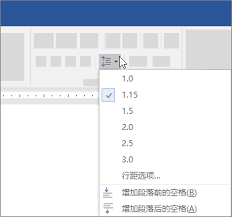
3. 选择行间距选项:在“段落”功能区中,可以看到“行距”下拉菜单。这里提供了多种预设的行间距选项,如“单倍行距”“1.5 倍行距”“2 倍行距”等。根据实际需求选择相应的选项,即可快速调整行间距。
二、自定义行间距
如果你对预设的行间距不满意,还可以进行自定义设置。
1. 进入段落设置对话框:在“段落”功能区中,点击右下角的小箭头,打开“段落”对话框。
2. 设置行距:在“段落”对话框的“缩进和间距”选项卡中,找到“行距”下拉菜单,选择“多倍行距”“固定值”或“最小值”等选项。
3. 调整参数:如果选择“多倍行距”,可以在“设置值”框中输入想要的倍数,如“1.2 倍”“1.3 倍”等;若选择“固定值”,需在“设置值”框中输入具体的磅值,一般可根据字体大小和内容排版需求进行调整;“最小值”则会根据段落中最大字体的高度自动调整行间距,确保每行都能完整显示。
4. 确定应用:设置完成后,点击“确定”按钮,即可应用自定义的行间距。
三、批量调整文档行间距
当需要对整个文档的行间距进行统一调整时,上述方法会比较繁琐。这时可以使用 word 的样式功能。
1. 创建或修改样式:在“开始”选项卡中,点击“样式”功能区的右下角箭头,打开“样式”窗格。点击“新建样式”按钮,在弹出的对话框中设置新样式的名称、格式(包括行间距)等信息,然后点击“确定”。
2. 应用样式到文档:将鼠标指针定位到文档的开头,然后按住 shift 键并点击文档末尾,选中整个文档。在“样式”窗格中,找到刚才创建的样式并点击,即可将该样式应用到整个文档,实现行间距的批量调整。
通过以上这些方法,你可以轻松地调整 word 文档的行间距,使文档排版更加整齐、美观,无论是撰写论文、报告还是日常办公文档,都能让其更具专业性和可读性。赶快动手试试吧!